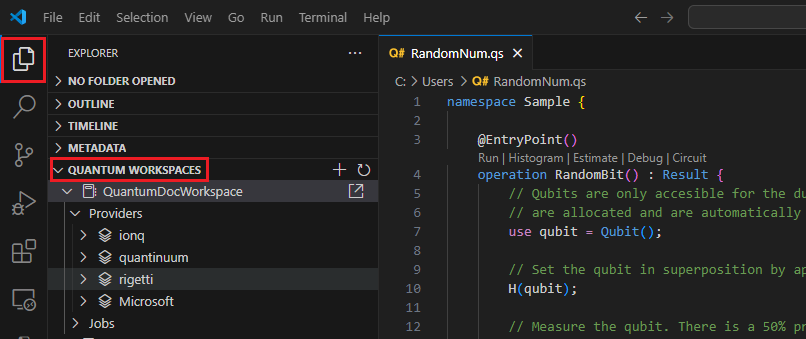Подключение к рабочей области Azure Quantum с помощью пакета Azure-quantum Python
Создав рабочую область Azure Quantum, вы можете подключиться к ней и отправить код с помощью azure-quantum пакета Python. Пакет azure-quantum предоставляет Workspace класс , представляющий рабочую область Azure Quantum.
Необходимые компоненты
Учетная запись Azure с активной подпиской. Если у вас нет учетной записи Azure, зарегистрируйтесь бесплатно и зарегистрируйтесь для подписки с оплатой по мере использования.
Рабочая область Azure Quantum. См. статью Создание рабочей области Azure Quantum.
Последняя версия пакета Azure Quantum
azure-quantum.!pip install --upgrade azure-quantumПри использовании Azure CLI необходимо иметь последнюю версию. Ознакомьтесь с инструкциями по установке:
Подключение с помощью строка подключения
Вы можете использовать строка подключения для указания параметров подключения к рабочей области Azure Quantum. Вы можете использовать строка подключения в следующих сценариях:
- Вы хотите предоставить доступ к рабочей области другим пользователям, у которых нет учетной записи Azure.
- Вы хотите предоставить доступ к рабочей области другим пользователям в течение ограниченного времени.
- Идентификатор Microsoft Entra нельзя использовать из-за политик компании.
Совет
Каждая рабочая область Azure Quantum имеет первичные и вторичные ключи, а также соответствующие строка подключения. Если вы хотите разрешить доступ к рабочей области другим пользователям, вы можете поделиться своим вторичным ключом и использовать первичный ключ для собственных служб. Таким образом, можно заменить вторичный ключ по мере необходимости без простоя в собственных службах. Дополнительные сведения о совместном доступе к рабочей области см. в статье "Общий доступ к рабочей области".
Копирование строки подключения
Войдите на портал Azure и выберите рабочую область Azure Quantum.
На левой панели перейдите к ключам Operations > Access.
Ключи доступа должны быть включены. Если ключи доступа отключены, сначала их необходимо включить. Узнайте, как это сделать в разделе "Управление ключами доступа".
Щелкните значок "Копировать", чтобы скопировать строка подключения. Вы можете выбрать основной или вторичный строка подключения.
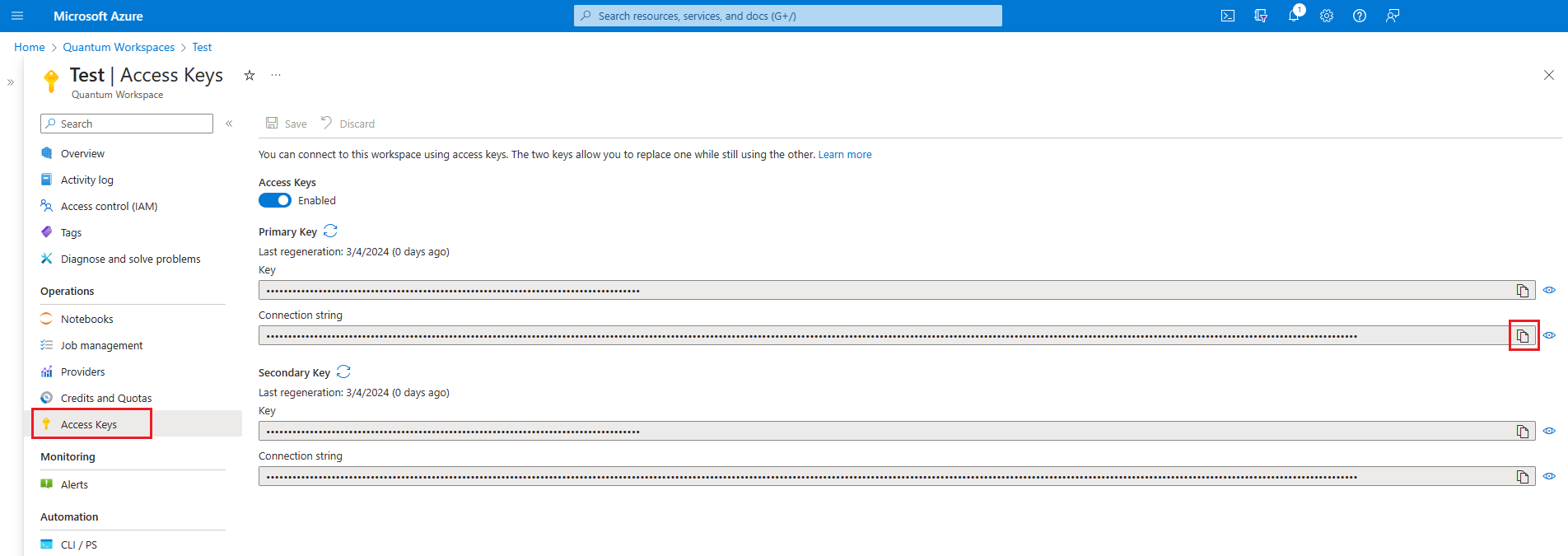
Предупреждение
Хранение ключей доступа к учетной записи или строка подключения в чистом тексте представляет угрозу безопасности и не рекомендуется. Сохраните ключи учетной записи в зашифрованном формате или переносите приложения, чтобы использовать авторизацию Microsoft Entra для доступа к рабочей области Azure Quantum.
Использование строка подключения для доступа к рабочей области Azure Quantum
После копирования строка подключения его можно использовать для подключения к рабочей области Azure Quantum.
Если вы работаете с средой Python, можно создать Workspace объект для подключения к рабочей области Azure Quantum. При создании Workspace объекта у вас есть два варианта определения рабочей области Azure Quantum.
Можно создать
Workspaceобъект путем вызоваfrom_connection_string.# Creating a new Workspace object from a connection string from azure.quantum import Workspace connection_string = "[Copy connection string]" workspace = Workspace.from_connection_string(connection_string) print(workspace.get_targets())Если вы не хотите копировать строка подключения в коде, вы также можете сохранить строка подключения в переменной среды и использовать
Workspace().# Using environment variable to connect with connection string connection_string = "[Copy connection string]" import os os.environ["AZURE_QUANTUM_CONNECTION_STRING"] = connection_string from azure.quantum import Workspace workspace = Workspace() print(workspace.get_targets())
Дополнительные сведения о включении и отключении и повторном создании ключей см. в разделе "Управление ключами доступа".
Внимание
Если ключи доступа отключены, все запросы с помощью строка подключения или ключей доступа не несанкционированны. Параметры рабочей области по-прежнему можно использовать для подключения к рабочей области.
Подключение с помощью параметров рабочей области
Каждая рабочая область Azure Quantum имеет уникальный набор параметров, которые можно использовать для подключения к нему. Для подключения к рабочей области Azure Quantum можно использовать следующие параметры:
| Параметр | Описание |
|---|---|
subscription_id |
ИД подписки Azure. |
resource_group |
Имя группы ресурсов Azure. |
name |
Имя рабочей области Azure Quantum. |
location |
Регион Azure, в котором подготовлена рабочая область Azure Quantum. Это может быть указано как имя региона, например "Восточная часть США" или имя расположения, например "eastus". |
resource_id |
Идентификатор ресурса Azure рабочей области Azure Quantum. |
Параметры рабочей области можно найти в обзоре рабочей области Azure Quantum в портал Azure.
Вход в учетную запись Azure, https://portal.azure.com
Выберите рабочую область Azure Quantum и перейдите к обзору.
Скопируйте параметры в полях.
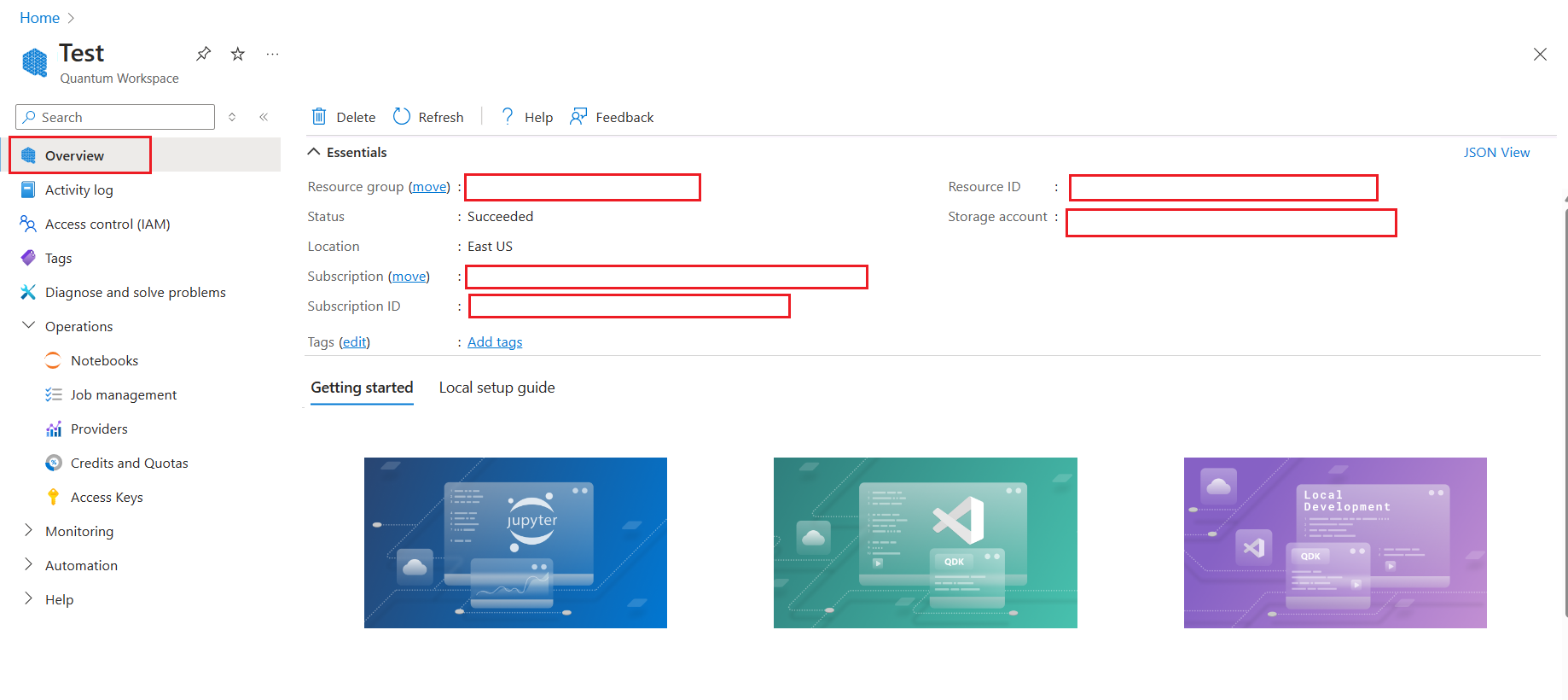
Использование параметров рабочей области для подключения к рабочей области Azure Quantum
Workspace Создайте объект для подключения к рабочей области Azure Quantum. При создании Workspace объекта у вас есть два варианта определения рабочей области Azure Quantum.
Можно указать расположение и идентификатор ресурса (рекомендуется):
from azure.quantum import Workspace workspace = Workspace( resource_id = "", # Add the resource ID of your workspace location = "" # Add the location of your workspace (for example "westus") )Можно указать расположение, идентификатор подписки, группу ресурсов и имя рабочей области:
from azure.quantum import Workspace workspace = Workspace( subscription_id = "", # Add the subscription ID of your workspace resource_group = "", # Add the resource group of your workspace workspace_name = "", # Add the name of your workspace location = "" # Add the location of your workspace (for example "westus") )